小米手机里的其他文件怎么清理
1、点击三个小点
打开小米文件管理,点击页面右上方的【三个小点】图标。
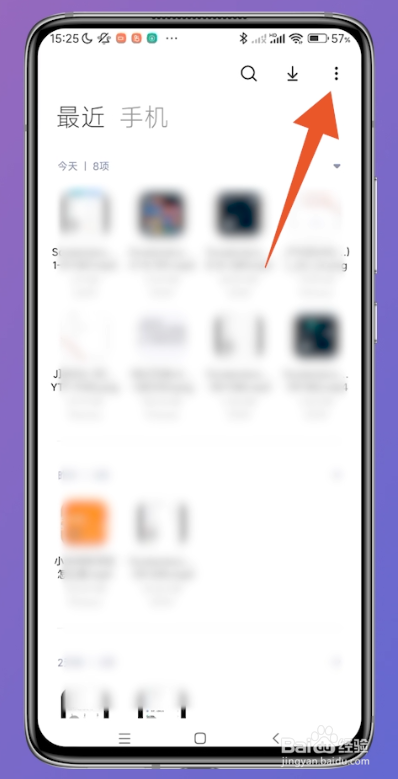
2、点击存储空间
在弹出来的窗口中,选择【存储空间】并点击。
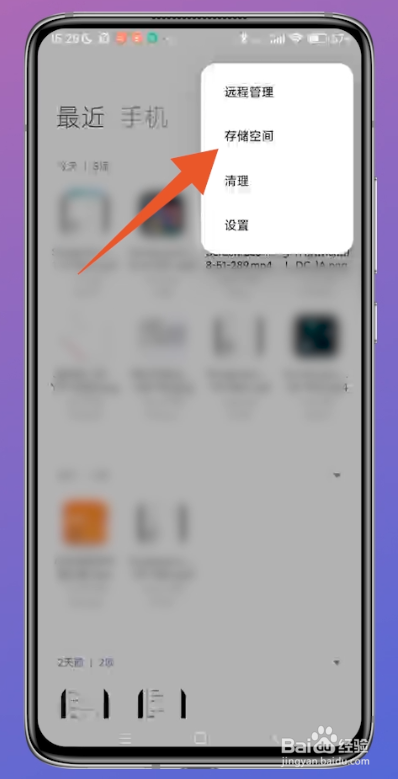
3、点击立即清理
进入下一个页面之后,点击页面下方位置的【立即清理】。
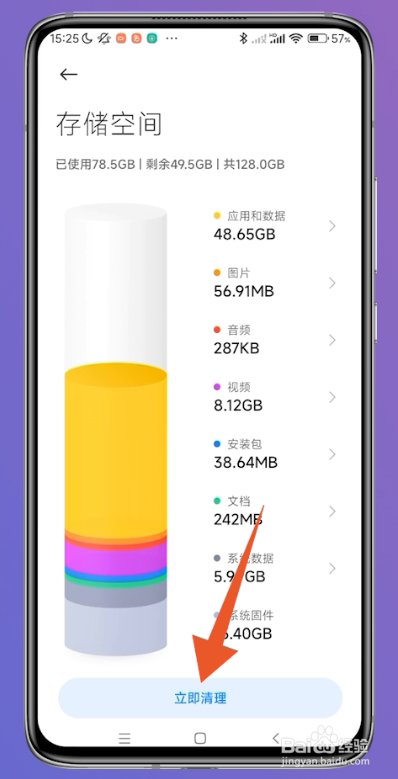
4、点击清理选中垃圾
切换页面之后,在页面下方位置点击【清理选中垃圾】,等待清理完成,释放空间。
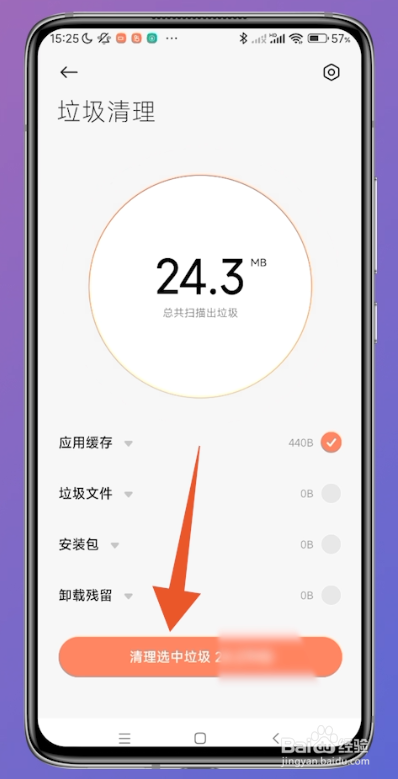
5、点击深度清理
返回到存储空间这个页面后,点击页面底部位置的【深度清理】。
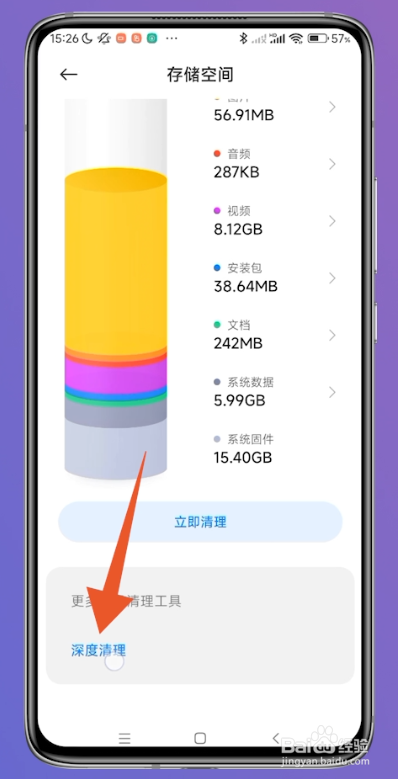
6、点击视频管理
等待系统筛选可清理的文件,选择需要清理的【文件类型】,这里以【视频管理】为例。

7、点击删除选中视频
在视频管理这个页面中,选择需要清理的【视频文件】,点击页面下方的【删除选中视频】。
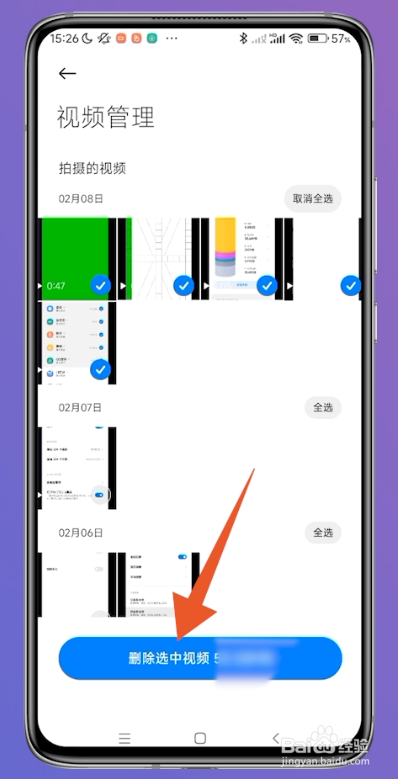
8、点击确定
在弹出来的窗口里面,选择【确定】选项并点击即可。

1、点击我的图标
打开小米应用商店,点击底部导航栏里【我的】图标。
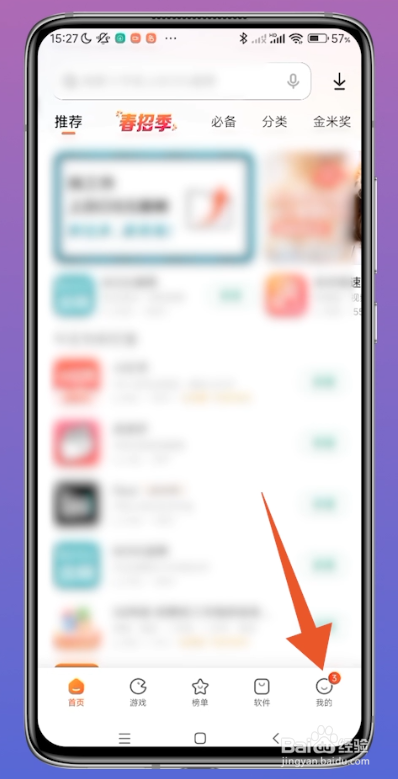
2、点击手机清理
切换到新的页面后,点击页面中的【手机清理】。
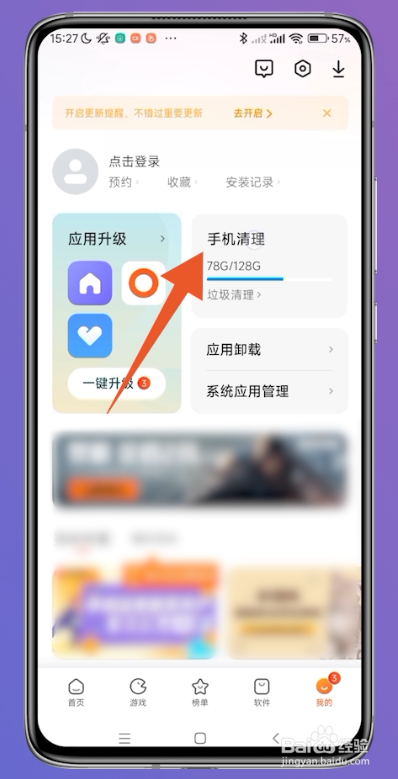
3、点击垃圾清理
跳转界面之后,在推荐清理里面选择【垃圾清理】并点击。
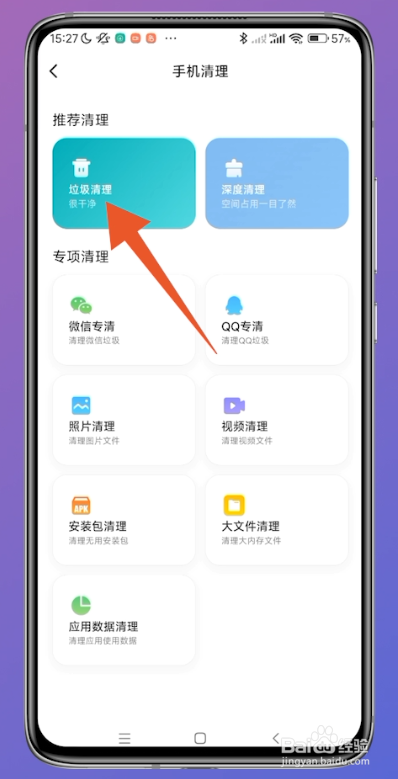
4、点击清理选中垃圾
在垃圾清理这个页面中,点击底部位置的【清理选中垃圾】。
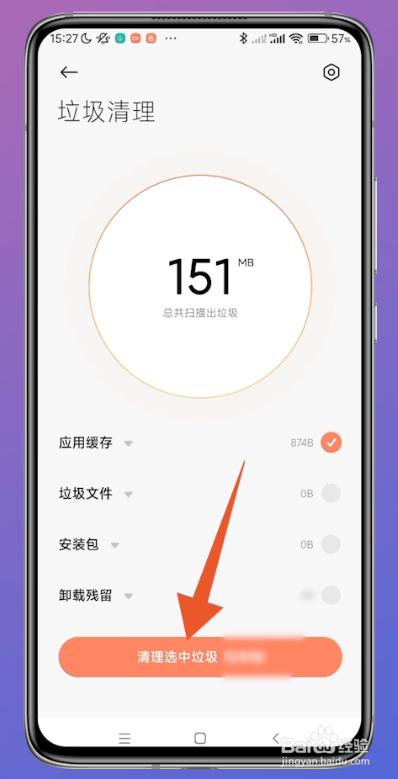
5、点击应用数据清理
等待清理完成后,在手机清理这个页面中,选择【应用数据清理】选项并点击。
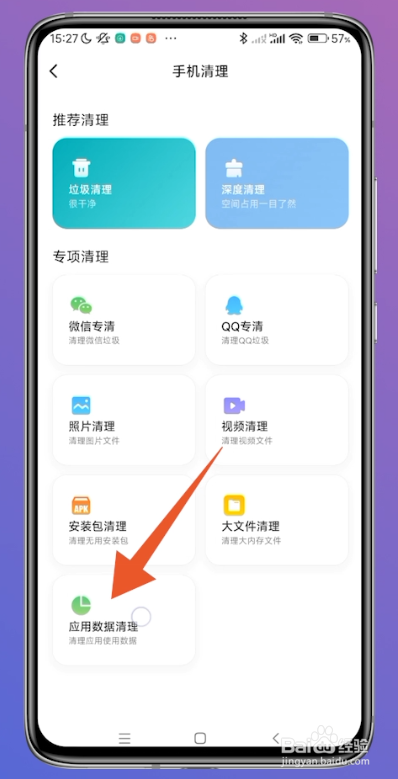
6、点击删除选中的数据
打开应用数据页面之后,勾选需要清理的【文件】,点击页面底部的【删除选中的数据】。
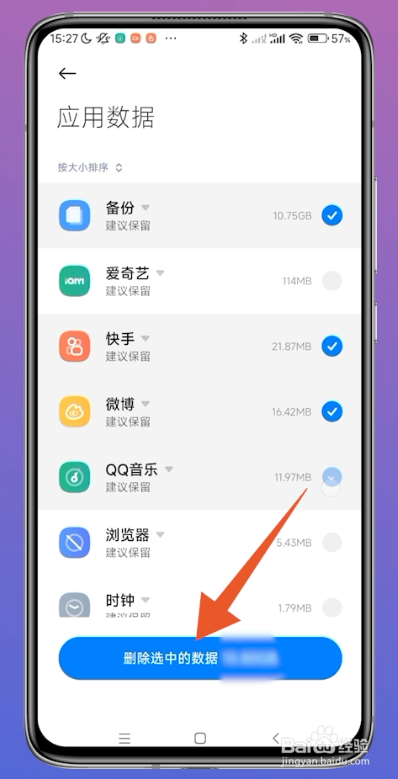
7、点击确定
在弹出来的窗口里面,选择【确定】这个选项并点击即可。
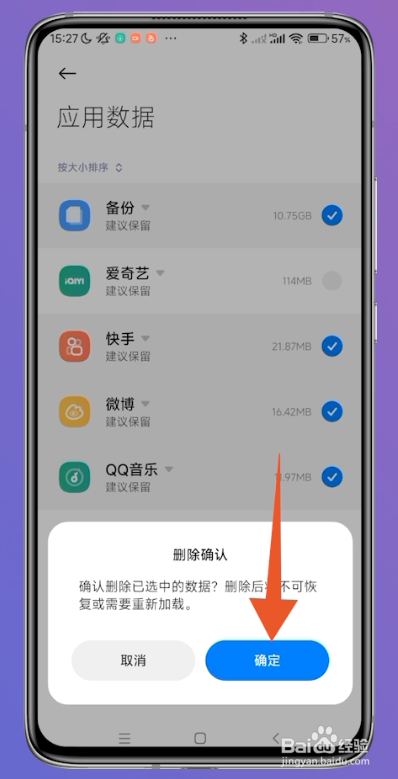
声明:本网站引用、摘录或转载内容仅供网站访问者交流或参考,不代表本站立场,如存在版权或非法内容,请联系站长删除,联系邮箱:site.kefu@qq.com。
阅读量:60
阅读量:79
阅读量:44
阅读量:38
阅读量:93